wps怎样使用 查找 功能 wps怎样使用查找功能
wps是一款非常实用的办公软件,具有许多强大的功能,其中查找功能是wps的一大亮点。通过wps的查找功能,我们可以快速准确地定位到需要查找的内容,极大地提高了办公效率。不论是在编辑文档、制作表格还是演示文稿,wps的查找功能都能帮助我们快速找到需要的信息。下面我们就来详细了解一下wps的查找功能,以及如何使用它来提升我们的办公效率。
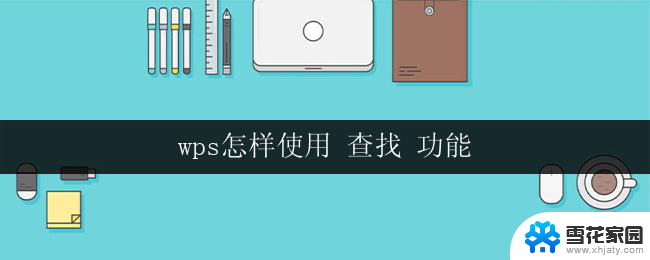
查找文字
查找文字功能可以快速搜索每一处指定单词或词组。
在“开始”选项卡上,选择“查找替换”下拉列表中的“查找”
在“查找和替换”对话框中,选择“查找”选项卡。
在“查找内容”框中,键入要查找的文字。
单击“高级”,选择其他所需选项。
若要一次选取指定单词或词组的所有实例,请勾选“突出显示所有在该范围找到的项目”复选框,然后通过在“突出显示所有在该范围找到的项目”列表中单击来选择要在其中进行搜索的文档部分。
单击“查找全部”,或选择“替换”选项卡,单击“查找下一处”。
替换文字
替换文字功能可以自动替换文字,例如,将“KingSoft”替换为“金山软件”。
在“开始”选项卡上,单击“替换”。
在“查找内容”框中,键入要搜索的文字。
在“替换为”框中,键入替换文字。
单击“高级”,选择其他所需选项。
单击“查找下一处”、“替换”或者“全部替换”。
查找替换时,可以通过格式的设置进行查找替换。光标停留在输入框时,单击“格式”,选择格式项,再进行查找或者替换。
定位
定位功能可以自动定位到文档中的目标信息。范围包括页、节、行、书签、批注、脚注、尾注、域、表格、图形、公式、对像、标题等。
在“开始”选项卡上,选择“查找替换”下拉列表中的“定位” 。
首先选择定位目标,然后在输入框中输入需要定位的信息。单击“前一处”或者“下一处”。
提示
按 Esc 可取消正在执行的搜索。
以上就是关于如何使用wps查找功能的全部内容,如果你遇到这种情况,可以根据本文提供的操作步骤进行解决,操作简单快速,一步到位。
wps怎样使用 查找 功能 wps怎样使用查找功能相关教程
-
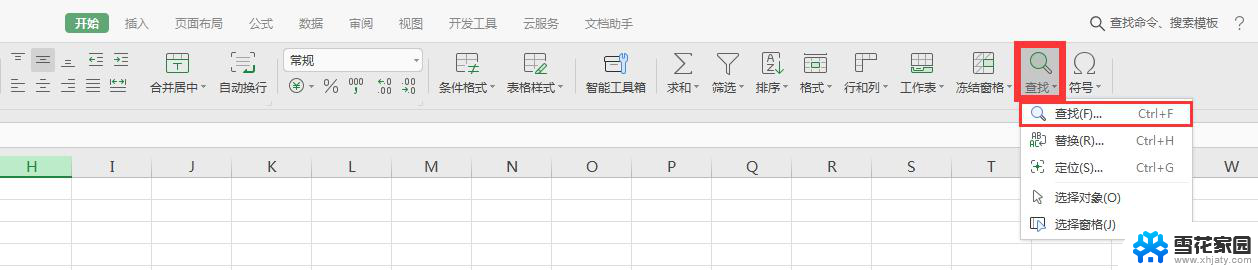 wps查找替换功能在哪 如何在wps中使用查找替换功能
wps查找替换功能在哪 如何在wps中使用查找替换功能2023-12-31
-
 wps excel怎么查找 WPS EXCEL如何使用条件查找功能查找内容
wps excel怎么查找 WPS EXCEL如何使用条件查找功能查找内容2024-03-01
-
 wps查找替换功能在哪 wps查找替换功能怎么用
wps查找替换功能在哪 wps查找替换功能怎么用2024-01-24
-
 wps查找功能键失灵 wps查找功能键无效
wps查找功能键失灵 wps查找功能键无效2024-01-21
- wps电子表格查找功能不能用 wps电子表格查找功能不能正常工作
- wps特色功能怎么找 wps特色功能如何查找
- wps工作本中的查找不能用了怎么办 wps工作本中的查找功能失效怎么办
- wps画笔在哪里查找 wps画笔在哪里查找功能
- wps格式刷功能怎么出来 wps格式刷功能怎么使用
- wps新版本的查找替换功能在哪 wps新版本中查找替换功能的位置
- 电脑微信设置文件保存位置 微信电脑版文件保存位置设置方法
- 增值税开票软件怎么改开票人 增值税开票系统开票人修改方法
- 网格对齐选项怎么取消 网格对齐选项在哪里取消
- 电脑桌面声音的图标没了 怎么办 电脑音量调节器不见了怎么办
- 键盘中win是那个键 电脑键盘win键在哪个位置
- 电脑如何连接隐藏的wifi网络 电脑如何连接隐藏的无线WiFi信号
电脑教程推荐